مشکل ضبط صدا در واتساپ یکی از مشکلات اساسی در واتساپ است، واتساپ یکی از محبوبترین نرم افزار پیام رسان در جهان است که کاربران زیادی از آن استفاده میکنند، این اپلیکیشن هم مانند سایر اپلیکیشنها خالی از مشکل نیست.
شما از طریق واتساپ میتوانید صدای خود را ضبط کنید و برای فرد موردنظر در واتساپ ارسال کنید، مشکل پیام صوتی واتساپ برای بسیاری از افراد آزار دهنده است.
در این مقاله از امداد رایانه میخواهیم مشکل ضبط صدا در واتساپ و روشهای حل ان را مورد بررسی قرار دهیم پس با ما همراه شوید.
حل مشکل ضبط صدا در واتساپ با ری استارت کردن گوشی
معمولا ری استارت کردن گوشی یک راه حلی است که برای بسیاری از مشکلات گوشی کاربرد دارد، مشکل باز نشدن ویس و ضبط صدا در واتساپ نیز استثنا نیست، شما میتوانید گوشی خود را ری استارت کنید.
ری استارت کردن در هر گوشی متفاوت است و معمولا با دکمه پاور این کار صورت میگیرد.
برای مطالعه مقاله : عدم دریافت کد تلگرام کلیک نمایید
دادن مجوزهای لازم به برنامه برای حل مشکل ضبط صدا در واتساپ
دادن مجوزهای لازم به برنامه یکی از روشهای حل مشکل ضبط صدا در واتساپ است که برای این کار باید مراحل زیر را طی کنید:
- شما باید به قسمت تنظیمات گوشی خود بروید و به بخش برنامهها وارد شوید.
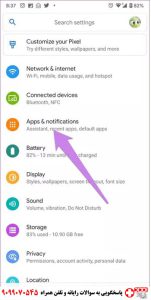
سپس از میان برنامه ها واتساپ را انتخاب کنید.
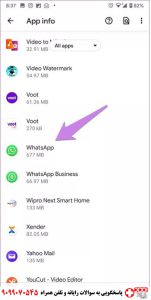
- هنگامی که وارد تنظیمات سیستمی نرم افزار شدید به قسمت permissions بروید، در این قسمت تمام مجوزهای واتساپ وجود دارد.
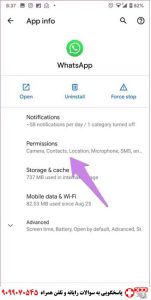
- سپس گزینه Microphone را انتخاب کنید و برای فعال کردن آن روی Allow را لمس کنید.

- در آخر برای مشکل نرفتن ویس میتوانید یک بار گوشی خود را ری استارت کنید.
دادن مجوزهای لازم برای حل مشکل ضبط صدا در واتساپ گوشی آیفون
- برای فعال کردن محورهای لازم در گوشی آیفون به settinge بروید، سپس بخش Apps را انتخاب کنید.
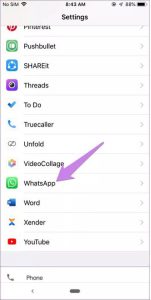
- سپس دسترسی به میکروفون فعال کنید، اگر فعال است یکبار آن را خاموش و روشن کنید.
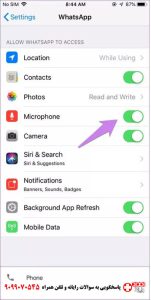
- در آخر هم یکبار گوشی را ری استارت کنید.
چرا ضبط صدا در واتساپ ممکن نیست؟
شما باید برنامههای دیگر ضبط صدا را خاموش و غیرفعال کنید اگر جز واتساپ از برنامههای دیگر ضبط صدا استفاده میکنید آن را غیر فعال کنید، نرم افزارهایی مانند ضبط مکالمه و ضبط صفحه میتوانند باعث مشکل ضبط صدا در واتساپ شوند.
پیامهای صوتی در واتساپ را ضبط کنید و ارسال نمایید و چنانچه اگر با مشکل رو به رو شدید، نرم افزارهای ضبط صدا را حذف کنید و مجددا امتحان نمایید.
رفع مشکل خاموش شدن صفحه هنگام ضبط صدا در واتساپ
واتساپ از قابلیتهای زیادی برخوردار است که به طور خودکار صدا پخش میشود این کار توسط سنسور مجاور صورت میگیرد و هنگام پخش صدا صفحه گوشی خاموش میشود، همچنین در واقعی که محافظی صفحه نمایش جلوی این سنسور را گرفته باشد صفحه نمایش در هنگام پخش پیامهای صوتی به صورت خودکار خاموش میشود.
برای تست درست کار کردن این سنسور میتوانید دست خود را روی صفحه نمایش گوشی بگیرید، اگر خاموش شود این سنسور درست کار میکند، هنگامی که چیزی جلوی این سنسور گرفته باشد مثل دست شما عمل میکند و خاموش میشود.
افزایش صدا برای حل مشکل کم شدن صدای ویس در واتساپ
اگر با بلند گوی گوشی صوتها را گوش میدهید مقدار صدا را افزایش دهید، همچنین زمانی که با هدفون و هندزفری را گوشی خارج میکنید صدا کم است تنها کافیست که مقدار صدا را افزایش دهید، لازم به ذکر است بگوییم که بررسی کنید جسمی مانند کاور گوشی جلوی بلند گو را نگرفته باشد.
چک کردن حافظه برای حل مشکل ارسال صوت در واتساپ
حافظه کم در گوشی میتواند مانع دانلود ویسها در واتساپ باشد. هنگامی که شما در واتساپ میخواهید صوتی را دانلود کنید به یک فضای ذخیرهسازی احتیاج دارید، چنانچه که حافظه گوشی شما پر باشد با خطا مواجه میشوید برای حل این مشکل باید فضای را در گوشی خالی کنید.
حذف کش برای پخش نشدن ویس در واتساپ
- برای حذف کش واتساپ باید وارد تنظیمات گوشی شوید.
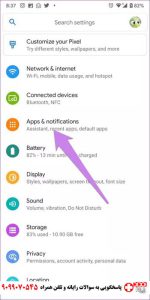
- سپس از بین نرم افزارها واتساپ را انتخاب نمایید.
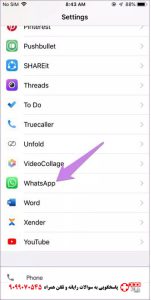
- به قسمت Storage & Cache بروید.
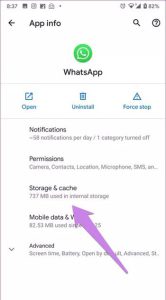
- در آخر برای حذف کش واتساپ باید بر روی گزینه Clear Cache بزنید.
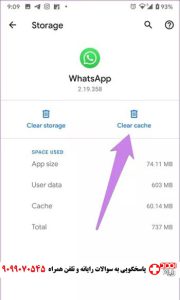
دلیل متوقف شدن ضبط بعد از ۹ ثانیه در آیفون و حل آن
آیفون قابلیتی دارد که محافظ صفحه است، هنگامی که شما بعد از ۱۰ ثانیه دست خود را بر روی صفحه گوشی جا به جا نکنید یا بر ندارید آیفون اتصال دست شما با گوشی را قطع میکند، برای حل این مشکل در هنگام ضبط صدا در واتساپ میتوانید دست خود را جابه جا کنید یا این قابلیت را در آیفون غیر فعال کنید.
حل مشکل صوتی در هدستهای بلوتوثی
اگر با هدست بلوتوثی مشکل دارید برای حل آن باید مراحل زیر را طی کنید:
- ابتدا بر روی Settings > Bluetooth کلیک کنید و تمام دستگاههای جفت شده و متصل را حذف کنید.
- سپس دوباره به قسمت Settings > Bluetooth بروید ک صبر کنید تا لیستی از دستگاه موجود را نمایش دهید.
- در این قسمت شما میتوانید به هر دستگاهی که میخواهید متصل شوید این کار بسیاری از مشکلات هدستهای بلوتوثی را حل میکند.
در صورتیکه نیاز به پشتیبانی تلگرام دارید کلیک نمایید
حل مشکل پخش نشدن پیام صوتی از اسپیکر بلوتوثی در IOS
این مشکل در آیفونهای 12/13/11دیده میشود که برای حل ان میتوانید از روش حذف و نصب و بروز رسانی نرم افزار استفاده کنید.
آموزش خروجی گرفتن از پیامهای صوتی در آیفون
بهترین راه برای خروجی گرفتن از پیامهای صوتی در آیفون از نرم افزار iMyFone D-Back است که بهتر است از سایتهای داخلی دانلود کنید.
که در این قسمت روشهای استفاده از ان را نیز بیان خواهیم کرد.
- نرم افزار iMyFone D-Back را دانلود و نصب کنید و سپس از منو سمت چپ گزینه Recover From iOS Device را انتخاب کنید و در نهایت گزینه Start را بزنید.
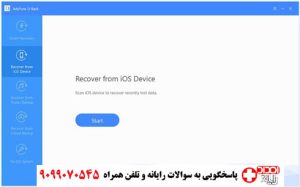
- سپس آیفون خود را به کامپیوتر از طریق کابل وصل کنید و گزینه Next را بزنید.
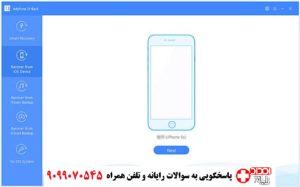
- سپس در این قسمت واتساپ را انتخاب نمایید و گزینهScan را بزنید.
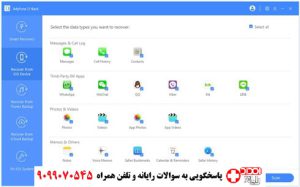
- در این قسمت مطابق تصویر تمام پیامهای صوتی برای شما نمایش داده میشود آنها را انتخاب کنید و در آخر بر روی گزینه Recover بزنید.
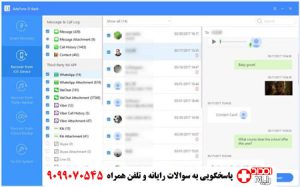
آپدیت واتساپ برای حل مشکل ارسال نشدن ویس در واتساپ
بسیاری از مشکلات نرم افزارها از جمله واتساپ با آپدیت کردن حل خواهد شد برای آپدیت ابتدا به گوگل پلی بردید و سپس نرم افزار واتساپ را جستجو کنید و بر روی گزینهupdate بزنید و آخرین نسخه را بر روی گوشی خود نصب کنید این گزینه به صورتOpen است.
سخن پایانی
در این نوشتار امداد رایانه مشکل ضبط صدا در واتساپ را مورد بررسی قرار دادیم و اطلاعاتی را به شما کاربران عزیز ارائه دادیم.
چنانچه در این خصوص سوالی دارید میتوانید با استفاده از شمارههای موجود در سایت با کارشناسان ما تماس بگیرید و سوالات خود را بپرسید.
